时间:2018-09-12 14:11:02 作者:zongkun 来源:系统之家 1. 扫描二维码随时看资讯 2. 请使用手机浏览器访问: https://m.xitongzhijia.net/xtjc/20180912/134845.html 手机查看 评论 反馈
怎么用Cool Edit Pro录音?现在网络音乐十分流行,许多音乐爱好者都想拥有一首属于自己的歌曲,那么只需要找到一首歌的伴奏,然后用软件录制人声就可以了。下面,小编就为大家介绍下用Cool Edit Pro录音方法。
1、准备工作:在录音之前打开麦克风开关,运行COOL EDIT PRO后打开:录制调音台(注:电脑所用声卡不同,录音控制调节面板也不同)
在弹出的对话框里。选择麦克风,并调整好麦克风音量
2、点左上角的,切换到多轨界面,在音轨1 的波形窗口处右键,选择需要插入的音频文件,一般作为伴奏使用,尽量选择没有杂音的。
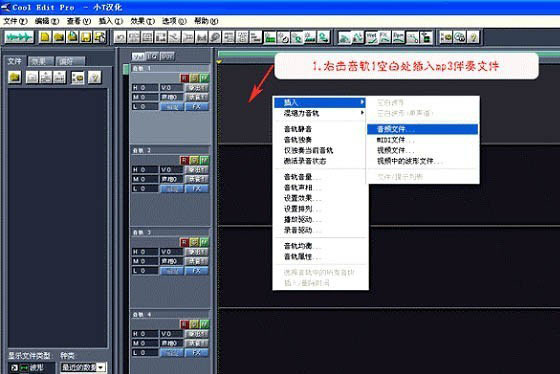
3、准备好话筒并调整好话筒音量,戴上耳机。选择将你的声音录在音轨2,按下R键,按下左下方的红色录音键,跟随伴奏音乐开始演唱和录制(如果只录语音,无需载入伴奏)。初步语音的录制结果非常重要,尽量保证完美,不然后期很难处理。
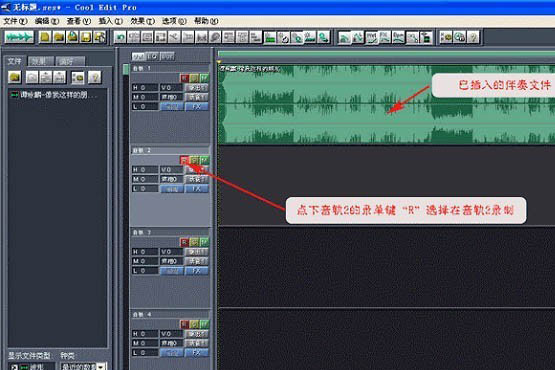
4、录音完毕后,可点左下方播音键进行试听,对音频不满意的,可以在刚才已录的波形上右键:移除音块,然后重新录制。
5、演唱完毕,按停止录音(对录音的处理此处忽略),点菜单里的:编辑/混缩到文件/全部波形。

6、软件就开始处理了,混缩完毕,软件会自动跳转到编辑界面,点击音频文件选择另存为;
7、在弹出的对话框中进行设置,保存类型里找到 MP3格式并选中它,起名后,按保存按钮就可以了。
以上就是小编为大家介绍的用Cool Edit Pro录音方法。更多相关教程敬请关注系统之家。
发表评论
共0条
评论就这些咯,让大家也知道你的独特见解
立即评论以上留言仅代表用户个人观点,不代表系统之家立场